Po włączeniu telefonu Samsung pierwszy wyświetlany ekran to blokada. Niektórzy użytkownicy mają pytania na temat blokady Samsunga, na przykład:
Jak skonfigurować i wyłączyć ekran blokady Samsung?
Jak usunąć reklamy z ekranu blokady Samsunga?

Niektórzy użytkownicy pytają, jak obejść ekran blokady Samsunga.
W tym artykule znajdziesz wszystkie odpowiedzi na te pytania. Zalecamy również najlepszy sposób na odzyskanie danych po skasowaniu ekranu blokady Samsunga. Po prostu zacznij czytać ten artykuł teraz.
- Część 1: Jak skonfigurować i wyłączyć ekran blokady Samsung
- Część 2: Jak usunąć ekran blokady reklam dla Samsunga
- Część 3: Jak pominąć ekran blokady Samsunga za pomocą Menedżera urządzeń Android
- Część 4: Jak odzyskać dane po usunięciu ekranu blokady Samsunga (Odzyskiwanie danych Androida)
Część 1: Jak skonfigurować i wyłączyć ekran blokady Samsunga
Skonfiguruj ekran blokady Samsung
Na ekranie głównym dotknij Ustawienia, a następnie przejdź do Zablokuj ekran, tutaj możesz skonfigurować ekran blokady, jak chcesz.
Na przykład możesz dotknąć Podwójny zegar, aby wyświetlić podwójny zegar na ekranie blokady. Możesz także wybrać Odblokuj efekt, aby wybrać efekt używany podczas przesuwania ekranu.
Wyłącz ekran blokady Samsunga
Krok 1: Dotknij Aplikacje w telefonie, a następnie przejdź do Ustawień.
Krok 2: Znajdź i dotknij Zablokuj ekran, a następnie wybierz Blokada ekranu.
Krok 3: Wprowadź kod PIN lub hasło lub wzór, a następnie dotknij opcji Kontynuuj.
Krok 4: Po prostu dotknij None, aby wyłączyć ekran blokady Samsunga.
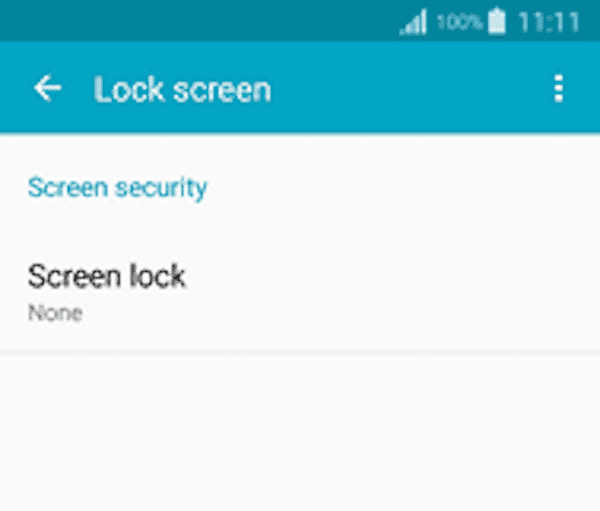
Część 2: Jak usunąć ekran blokady reklam dla Samsunga
Krok 1: Włącz dane internetowe w telefonie, a następnie przejdź do Ustawień. Następnie możesz przejść do Menedżera aplikacji lub zainstalowanych aplikacji.
Krok 2: Teraz musisz dotknąć opcji Pobierz, aby wyświetlić wszystkie pobrane aplikacje.
Krok 3: W tych pobranych aplikacjach co najmniej jedna aplikacja jest uszkodzona, więc wyświetla niechciane reklamy. Wystarczy wyszukać tę aplikację, jeśli możesz znaleźć taką podejrzaną aplikację, a następnie ją wyłączyć lub odinstalować.
Krok 4: Teraz wróć do ekranu głównego lub ekranu blokady Samsunga, aby sprawdzić reklamy.
Jeśli w Ustawieniach nie ma opcji Wyłącz, możesz wymusić zatrzymanie i wyczyścić pamięć podręczną tej aplikacji. Jeśli nie wiesz, która aplikacja powoduje te reklamy, możesz wyłączyć wszystkie pobrane aplikacje w telefonie.
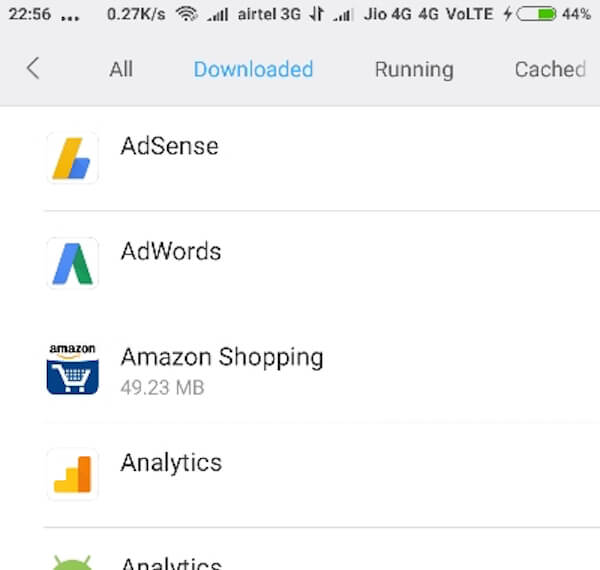
Część 3: Jak pominąć ekran blokady Samsunga za pomocą Menedżera urządzeń Android
Jeśli zapomnisz hasła blokady, możliwe jest ominięcie ekranu blokady Samsunga.
Aby ominąć ekran blokady Samsunga, zaleca się wykonanie tej pracy za pomocą Menedżera urządzeń Android. Możesz po prostu odblokować swój ekran za pomocą tej aplikacji. Ale zanim skorzystasz z tego narzędzia, aby obejść, musisz upewnić się, że Menedżer urządzeń Android jest włączony na twoim urządzeniu Samsung.
Oto kroki, które można wykonać, aby obejść ekran blokady Samsunga.
Krok 1: Po pierwsze, musisz odwiedzić stronę google.com/android/devicemanager za pomocą przeglądarki na komputerze lub innego smartfona.
Krok 2: Następnie zaloguj się na swoje konto Google, którego używałeś na zablokowanym telefonie Samsung (zapomniałeś konta Google? Get Odzyskiwanie Google tutaj.).
Krok 3: Następnie musisz znaleźć i wybrać urządzenie Samsung, które chcesz odblokować w interfejsie ADM, a następnie kliknij opcję Zablokuj.
Krok 4: Teraz musisz wprowadzić hasło, a następnie ponownie wybrać opcję Zablokuj.
Krok 5: Jeśli się powiedzie, zobaczysz potwierdzenie przyciskiem Ring, Lock i Eraser.
Krok 6: Pobierz pole hasła na telefonie Samsung, gdzie możesz wpisać nowe hasło, a następnie odblokujesz telefon Samsung.
Krok 7: Teraz musisz przejść do Ustawień na swoim urządzeniu, a następnie znaleźć ekran blokady Samsunga, a następnie wyłączyć tymczasowe hasło.
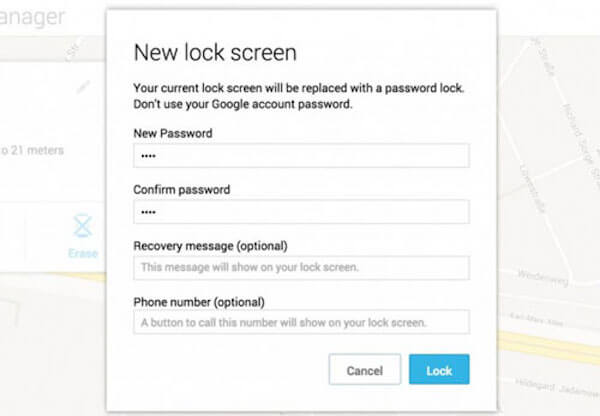
Część 4: Jak odzyskać dane po usunięciu ekranu blokady Samsunga (Odzyskiwanie danych Androida)
Jeśli chcesz pobrać oprogramowanie do odzyskiwania danych, aby odzyskać dane po usunięciu ekranu blokady Samsung, możesz wybrać Apeaksoft Android Data Recovery.
Apeaksoft Android Data Recovery jest jednym z najlepszych programów do odzyskiwania, które mogą ci pomóc odzyskaj usunięte / utracone dane z karty SD oraz telefony / tablety z Androidem.
Jest teraz kompatybilny z urządzeniami przenośnymi 5000 + Android i obsługuje więcej niż typy plików 20, takie jak zdjęcia, wiadomości, kontakty i tak dalej.
Aby dowiedzieć się, jak odzyskać dane po usunięciu ekranu blokady Samsunga z Androidem Data Recovery, wystarczy wykonać kolejne szczegółowe kroki.
Krok 1: Pobierz Odzyskiwanie danych Androida
Przede wszystkim musisz pobrać Android Data Recovery z oficjalnej strony internetowej Apeaksoft. Następnie zainstaluj to oprogramowanie zgodnie z przewodnikiem, który ci daje. Po pomyślnym zainstalowaniu możesz go uruchomić, aby odzyskać dane.
Krok 2: Połącz się z komputerem
Teraz musisz podłączyć telefon Samsung do komputera za pomocą kabla USB, a następnie to profesjonalne oprogramowanie wykryje urządzenie automatycznie.

Krok 3: Otwórz tryb debugowania USB
Android Data Recovery wykryje wersję Twojego urządzenia z Androidem i przekaże ci instrukcję otwarcia trybu debugowania USB na telefonie Samsung. Po zakończeniu operacji w telefonie, kliknij przycisk OK, aby przejść do następnego kroku.
Krok 4: Wybierz typ pliku
Teraz możesz sprawdzić typy plików, które chcesz odzyskać z telefonu Samsung, i kliknąć Dalej. To oprogramowanie spowoduje automatyczne rootowanie i skanowanie urządzenia.

Krok 5: Zacznij odzyskiwać
Po zakończeniu skanowania oprogramowanie wyświetli wszystkie wybrane pliki. Możesz wyświetlić ich podgląd, wybierając typ pliku. Następnie wybierz, co chcesz odzyskać i kliknij przycisk Odzyskaj, aby rozpocząć proces odzyskiwania danych po ekranie blokady Samsung gumki.

Możesz potrzebować: Jak ominąć ekran blokady iPhone'a
Wnioski
W tym artykule wymieniliśmy sposoby konfigurowania i wyłączania blokady Samsunga, a także sposoby usuwania reklam z ekranu blokowania Samsunga i omijania tego. Po skasowaniu ekranu blokady Samsunga możesz również sprawdzić sposób odzyskiwania danych dzięki Apeaksoft Android Data Recovery, aby odzyskać utracone dane.
Jeśli podoba Ci się ten artykuł, po prostu udostępnij go znajomym. Mam nadzieję, że ten artykuł może ci pomóc.








